Corrigir erro de NDR "550 5.7.1" no Exchange Online
Importante
As regras de fluxo de mensagens agora estão disponíveis no novo centro de administração do Exchange. Experimente agora!
É frustrante quando você recebe um erro depois de enviar uma mensagem de e-mail. Este tópico descreve o que você pode fazer se vir o código de erro 5.7.1 em um relatório de não entrega (também conhecido como notificação de falha na entrega, mensagem de devolução, notificação de status de entrega ou DSN). Essas informações também se aplicam aos códigos de erro 5.7.0 a 5.7.999.
| Eu recebi essa mensagem de rejeição. Como faço para corrigir esse problema? | Sou um administrador de e-mail. Como posso corrigir este problema? |
Essas informações também se aplicam aos códigos de erro 5.7.0 a 5.7.999 no Exchange Online e no Microsoft 365 ou Office 365. Pode haver várias causas para o código de erro dsn 5.7.1, para as quais as soluções são fornecidas posteriormente neste tópico.
Por que recebi essa mensagem de devolução?
Normalmente, esse erro indica que uma configuração de segurança em sua organização ou a organização do destinatário está impedindo que sua mensagem chegue ao destinatário. Por exemplo:
- Você não tem permissão para enviar ao destinatário.
- O destinatário é um grupo e você não tem permissão para enviar para o grupo ou um de seus subgrupos.
- Você não tem permissão para enviar e-mails por meio de um servidor de e-mail que esteja entre você e o destinatário.
- A sua mensagem foi encaminhada para o servidor de e-mail errado.
Eu recebi essa mensagem de rejeição. Como faço para corrigir esse problema?
Normalmente, você não pode corrigir o problema sozinho. Você precisará que o destinatário ou o administrador de e-mail do destinatário corrija a configuração do lado dele. No entanto, aqui estão algumas etapas que você pode tentar:
Se o destinatário for externo (fora da sua organização): entre em contato com o destinatário (por telefone, pessoalmente, etc.) e peça-lhe para informar o administrador de e-mail sobre seu problema de entrega de e-mail. O administrador de e-mail pode precisar reconfigurar a caixa de correio do destinatário para que ele aceite emails de você.
Se o destinatário for um grupo interno: talvez você não tenha permissão para enviar para o grupo ou para um de seus subgrupos. Nesse caso, a notificação de falha na entrega incluirá os nomes dos grupos restritos para os quais você não tem permissão para enviar. Peça ao proprietário do grupo restrito para lhe conceder permissão para enviar mensagens para o grupo. Se você não souber o proprietário do grupo, poderá encontrá-lo no Outlook ou no Outlook na Web (anteriormente conhecido como Outlook Web App) seguindo as seguintes etapas:
- Outlook: Selecione a notificação de falha na entrega, clique duas vezes no nome do grupo na linha Para e escolha Contato.
- Outlook na Web: selecione a notificação de falha na entrega, escolha o nome do grupo na linha Para e, em seguida, escolha Proprietário.
Se você estiver enviando para um grande grupo de distribuição: Grupos com mais de 5.000 membros têm as seguintes restrições aplicadas automaticamente a eles:
- As mensagens enviadas para o grupo requerem a aprovação de um moderador.
- Não é possível enviar mensagens grandes para o grupo. No entanto, os remetentes de mensagens grandes receberão uma notificação de falha na entrega diferente. Para obter mais informações sobre mensagens grandes, consulte Limites do grupo de distribuição.
Para resolver o problema, junte-se ao grupo ou peça ao proprietário ou moderador do grupo para aprovar a sua mensagem. Encaminhe-os para o Eu sou o proprietário de um grupo restrito. Que posso eu fazer? mais adiante neste tópico.
Se nenhuma das etapas anteriores se aplicar ou resolver seu problema, entre em contato com o administrador de e-mail do destinatário e encaminhe-o para o Eu sou um administrador de e-mail. Como posso corrigir este problema? mais adiante neste tópico.
Sou proprietário de um grupo restrito. O que posso fazer?
Se um remetente de mensagem recebeu essa notificação de falha na entrega quando tentou enviar uma mensagem para o seu grupo e você deseja que ele envie mensagens com êxito para o seu grupo, tente uma das seguintes etapas:
Remova a restrição de remetente: altere as configurações do grupo para desbloquear o remetente de uma das seguintes maneiras:
- Adicione o remetente à lista de remetentes permitidos do grupo. Observe que você deve criar um contato de email ou um usuário de email para representar o remetente externo em sua organização.
- Se o remetente for restrito porque é externo (fora da sua organização), configure o grupo para aceitar mensagens de remetentes externos.
- Se você configurou uma regra de fluxo de mensagens (também conhecida como regra de transporte) para restringir determinados remetentes ou grupos de remetentes, poderá modificá-la para aceitar mensagens do remetente.
Restrições para grupos grandes: Grupos com mais de 5.000 membros têm as seguintes restrições aplicadas automaticamente:
- As mensagens enviadas para o grupo requerem a aprovação de um moderador.
- Mensagens grandes não podem ser enviadas para o grupo (mas você receberá uma notificação de falha na entrega diferente desta, se esse for o problema). Consulte Limites do Exchange Online.
Para resolver o problema do remetente, aprove a mensagem ou adicione-a ao grupo.
Gerenciando grupos de distribuição
Sou um administrador de e-mail. Como posso corrigir este problema?
O remetente é externo (fora da sua organização)
Se apenas esse destinatário estiver tendo dificuldade em aceitar mensagens de remetentes externos, configure o destinatário ou seus servidores de e-mail para aceitar mensagens de remetentes externos ou anônimos.
O destinatário é uma pasta pública na sua organização do Exchange Online
Quando o destinatário é uma pasta pública habilitada para email em sua organização do Exchange Online, um remetente externo receberá uma notificação de falha na entrega com o seguinte código de erro:
Remote Server returned '<xxxxxxxx> #5.7.1 smtp;550 5.7.1 RESOLVER.RST.AuthRequired; authentication required [Stage: CreateMessage]'
Para configurar a pasta pública para aceitar mensagens de remetentes externos, siga estes passos:
Novo EAC
Abra o Centro de administração do Exchange (EAC). Para obter mais informações, consulte Centro de administração do Exchange no Exchange Online.
Vá para Pastas>públicas Pastas públicas.
Escolha uma pasta pública na lista e clique em Editar
 .
.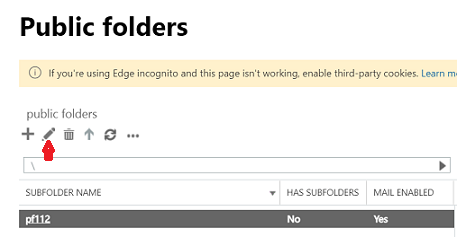
Clique em Configurações de fluxo de email.
Em Restrições de Entrega de Mensagens>Aceitar mensagens de, execute as seguintes tarefas:
- Desmarque a caixa de seleção Exigir que todos os remetentes sejam autenticados.
- Selecione Todos os remetentes.
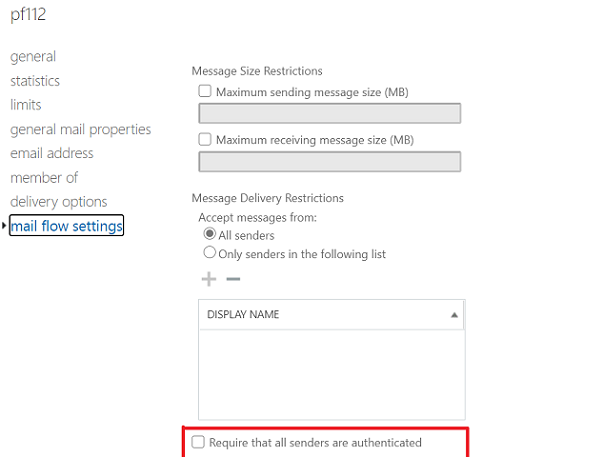
Clique em Guardar.
EAC clássico
Abra o Centro de administração do Exchange (EAC). Para obter mais informações, consulte Centro de administração do Exchange no Exchange Online.
No EAC, vá para Pastas>públicas Pastas> públicas, selecione a pasta pública na lista e clique em Editar .

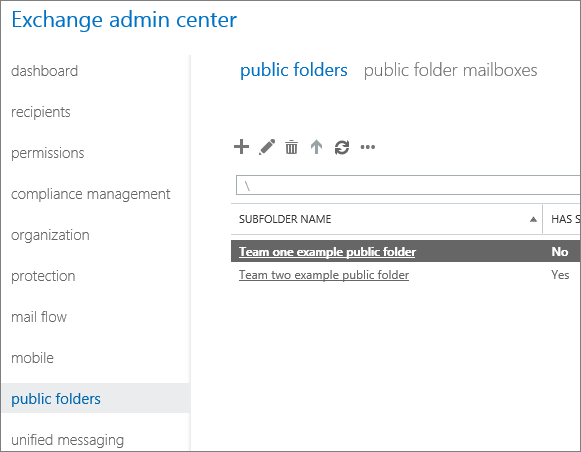
Na caixa de diálogo de propriedades da pasta pública que é aberta, vá para Configurações de fluxo de mensagens e defina as seguintes configurações na seção Aceitar mensagens de :
- Desmarque a caixa de seleção Exigir que todos os remetentes sejam autenticados.
- Selecione Todos os remetentes.
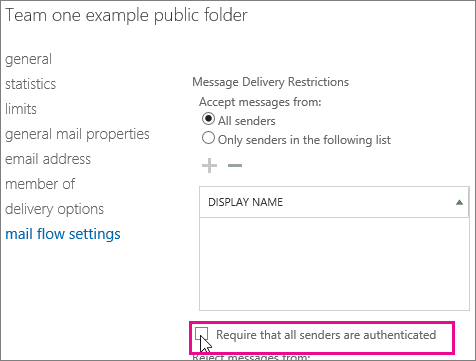
Clique em Guardar.
O remetente é externo e seu endereço IP de origem está na lista de bloqueio da Microsoft
Nesse caso, a notificação de falha na entrega que o remetente recebe incluiria informações na seção Diagnóstico para administradores semelhantes às seguintes informações:
5.7.1 Service unavailable; Client host [xxx.xxx.xxx.xxx] blocked using Blocklist 1; To request removal from this list please forward this message to delist@microsoft.com
Para remover a restrição no sistema de email de origem do remetente, encaminhe a mensagem de notificação de falha na entrega para delist@microsoft.com. Consulte também Usar o portal de remoção da lista para remover a si mesmo da lista de remetentes bloqueados.
O seu domínio não está totalmente inscrito no Microsoft 365 ou no Office 365
Se o seu domínio não estiver totalmente inscrito no Microsoft 365 ou no Office 365, tente os seguintes passos:
- Verifique se o seu domínio aparece como Íntegro no centro de administração do Microsoft 365 em Domínios de Configurações>.
- Para obter informações sobre como adicionar o seu domínio ao Microsoft 365 ou ao Office 365, consulte Adicionar um domínio ao Microsoft 365.
- Para solucionar problemas de verificação de domínio, consulte Solucionar problemas de verificação de domínio no Office 365.
O registo MX do seu domínio tem um problema
Se você tiver um registro MX incorreto, tente as seguintes etapas:
Verifique se há registros MX incorretos ou obsoletos nos domínios do remetente e do destinatário usando o teste Diagnóstico avançado do Exchange Online no Assistente de>Suporte e Recuperação da Microsoft. Para obter mais informações sobre o Assistente de Suporte e Recuperação, consulte Sobre o Suporte da Microsoft e o Assistente de Recuperação.
Verifique com seu registrador de domínios ou serviço de hospedagem DNS para verificar se o registro MX do seu domínio está correto. O registro MX de um domínio registrado no Exchange Online usa a sintaxe
_\<domain\ >_.mail.protection.outlook.com.Verifique o Email SMTP de Entrada e o Email SMTP de Saída na Configuração de Fluxo de Mensagens do Office 365>no Analisador de Conectividade Remota da Microsoft.
Verifique se você tem apenas um registro MX configurado para seu domínio. A Microsoft não oferece suporte ao uso de mais de um registro MX para um domínio inscrito no Exchange Online.
O registo SPF do seu domínio tem um problema
O registro SPF (Sender Policy Framework) do seu domínio pode estar incompleto e pode não incluir todas as fontes de email do seu domínio. Para obter mais informações, consulte Configurar o SPF para ajudar a evitar falsificação.
Problemas de configuração híbrida
Se o seu domínio fizer parte de uma implantação híbrida entre o Exchange local e o Exchange Online, o Assistente de Configuração Híbrida deverá configurar automaticamente os conectores necessários para o fluxo de mensagens. Mesmo assim, você pode usar as etapas nesta seção para verificar as configurações do conector.
Abra o Centro de administração do Microsoft 365 em e clique em https://portal.microsoftonline.comAdmin>Exchange.
No centro de administração do Exchange, clique em Conectores de Fluxo de Mensagens>. Selecione o conector usado para híbrido e escolha Editar. Verifique as seguintes informações:
Entrega: Se a opção Rotear e-mails através de hosts inteligentes estiver selecionada, confirme se o endereço IP ou FQDN correto está especificado. Se o registro MX associado ao domínio do destinatário estiver selecionado, confirme se o registro MX do domínio aponta para o servidor de email correto.
Você pode testar seu registro MX e sua capacidade de enviar emails de sua organização do Exchange Online usando o teste Email SMTP de Saída no Analisador de Conectividade Remota da Microsoft.
Escopo: Se você precisar rotear emails de entrada da Internet para sua organização local do Exchange, os Domínios precisarão incluir todos os domínios de email usados em sua organização local. Você pode usar o valor asterisco (*) para também rotear todos os emails de saída da Internet por meio da organização local.
Se os conectores estiverem configurados incorretamente, o administrador do Exchange precisará executar novamente o Assistente de Configuração Híbrida na organização local do Exchange.
Se você desabilitar uma conta do Ative Directory local, receberá a seguinte mensagem de erro:
Sua mensagem não pôde ser entregue ao destinatário porque você não tem permissão para enviá-la. Peça ao administrador de e-mail do destinatário para adicioná-lo à lista de aceitação do destinatário. Para obter mais informações, consulte Erros do DSN 5.7.129 no Exchange Online e no Microsoft 365 ou Office 365.
Para interromper toda a comunicação com a caixa de correio do Exchange Online, você precisa excluir a conta de usuário local em vez de desativá-la.
Outra solução seria remover a licença, mas então você precisaria criar uma regra de fluxo de mensagens (também conhecida como regra de transporte) para impedir que o usuário receba mensagens de e-mail. Caso contrário, o usuário continuaria a receber mensagens por cerca de 30 dias após a remoção da licença.
Considere esse cenário como parte do fluxo de trabalho para desabilitar um usuário no Exchange Online.